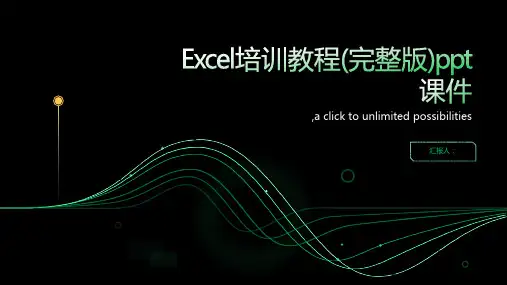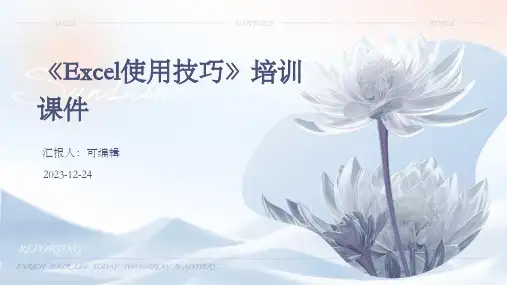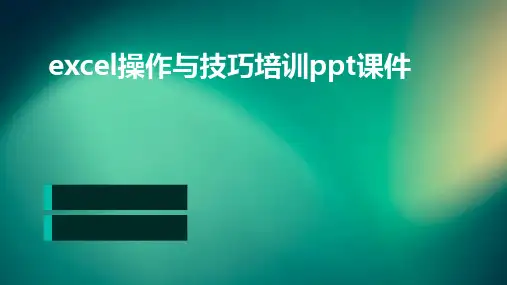使用该方法来自动换行时,首先用鼠标选定某一单元格,然后用鼠标单击菜单栏 中的“格式”菜单,从弹出的下拉菜单中选择“单元格”命令,随后系统将会弹出一 个标题为“单元格格式”的对话框,在该对话框中单击“对齐”标签,从弹出的界面 中选中“自动换行”复选框,最后单击“确定”退出设置对话框。
在Excel中实现文本换行的方法
1、在A1单元输入号码时,在前面先输入’号,就是:’123456789012345,这样 单元格会默认为该单元为文本方式,会完整显示出15个号码来,而不会显示那令人讨 厌的科学计数方式来了。
2、如果已经输入了大量的号码,全部以科学计数显示的话,而又懒的按照上面 的方法一个一个的重新输入的话,也有这个好方法哦,比如已在单元A1:A100输入了 号码,按以下步骤做:》选择单元A1:A100》单击鼠标右键,设置单元格式》选择自 定义,在‘类型’中输入‘0’即可,轻松搞定!
目录
CONTENTS
01 EXCEL使用小技巧 02 公式和函数介绍
03 EXCEL图表制作
04 宏的录制和运用
EXCEL使用小技巧
• 身份证号码输入的解决方法 • 在Excel中实现文本换行的方法 • 使用鼠标右键拖动单元格自动填充 • 在相对引用、绝对引用和混合引用间快速切换 • 快速删除空行、重复行 • 单元格下拉列表的录入方式 • 锁定Excel工作表表格标题栏
锁定Excel工作表表格标题栏
3.单击“窗口”选单中的“冻结窗格”命令。 之后,无论你怎样滚动工作表,标题栏都不会因表格移动而滚出屏幕的可视区
域,这大大方便了你对大工作表的编辑工作。如果要取消对标题栏的锁定,则可单击 “窗口”选单中的“撤消窗口冻结”命令。
数据的自动计算
Excel 具备了数据库的一些特点,可以把工作表中的数据做成一个类似数据库的 数据清单,可以直接从状态栏中获得数据自动计算的结果: 选中要进行计算的区域 在右下角状态栏中单击鼠标右键,弹出如图所示的快捷键菜单。 单击“平均值”命令,则在状态栏中就会出现求均值的结果。 单击“求和”命令,则在状态栏中就会出现求和的结果,依次类推。